Le chiffrement complet du disque est excellent pour empêcher l’accès en cas de vol de l’appareil. Vérifions BitLocker natif de Windows et ses alternatives.
Savez-vous ce qui est effrayant dans l’ordinateur portable volé de Coplin Health Systems, basé en Virginie-Occidentale, contenant les données de 43 000 patients ?
Ou qu’y a-t-il de mal à ce qu’un entrepreneur au Japon perde une clé USB contenant les informations personnelles de 460 000 habitants ?
Les données n’étaient pas cryptées.
Ainsi, un mauvais acteur pourrait facilement accéder et vendre des données personnelles sur le dark web.
Ils ont appris la leçon à la dure. Mais cela ne devrait pas être le cas sachant à quel point il est facile de chiffrer les données.
Les sections suivantes traitent du chiffrement de disque, comment le faire avec BitLocker et quelques alternatives BitLocker.
Table des matières
Cryptage complet du disque
Le chiffrement complet du disque (FDE) fait référence au verrouillage des disques sur votre système. Il empêche l’accès aux données sur les appareils compromis et peut permettre une vérification au démarrage pour une sécurité supplémentaire s’il est appliqué sur les lecteurs système.
BitLockerComment
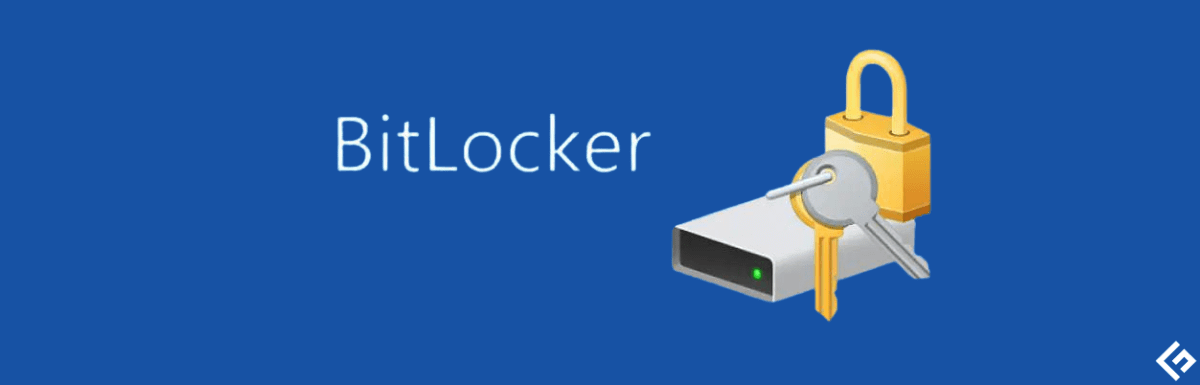
Les versions professionnelle, entreprise et éducation de Windows sont préchargées avec le chiffrement d’appareil BitLocker.
En utilisant BitLocker, on peut protéger par mot de passe les lecteurs, qui fonctionnent normalement une fois que vous êtes à l’intérieur. Il existe également une clé de récupération pour réinitialiser le mot de passe, sans laquelle le contenu du disque sera illisible.
De plus, cela fonctionne sur plusieurs plates-formes. Par exemple, un lecteur chiffré sous Windows restera en sécurité sous Linux.
Notamment, cela ne vous protégera pas une fois le système déverrouillé. Ces mécanismes de cryptage seront inutiles, par exemple, pour les logiciels espions qui volent vos informations personnelles, que vous avez peut-être installées sans le savoir. Par conséquent, ils ne remplacent pas les outils antivirus ou anti-logiciels espions.
Pour commencer, tapez BitLocker dans la recherche de la barre des tâches et ouvrez Gérer BitLocker.
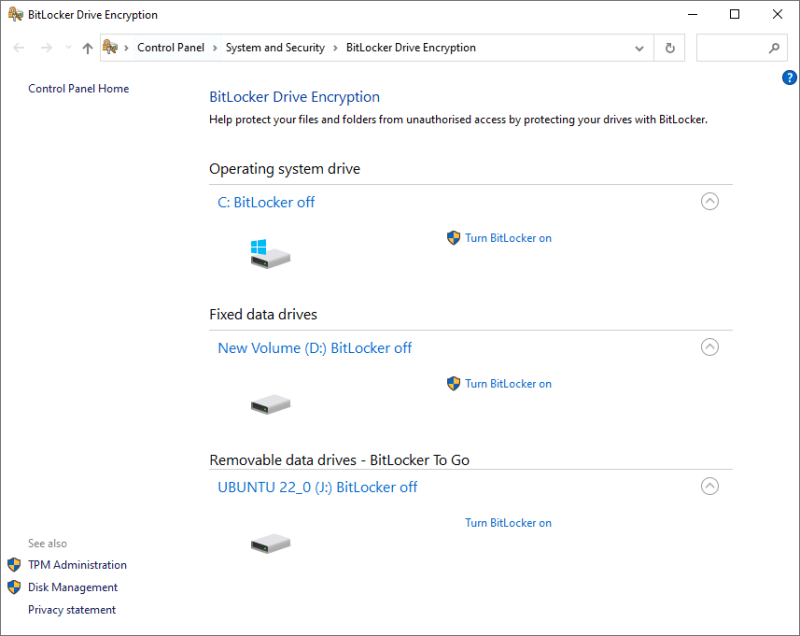
Choisissez maintenant le disque sujet et cliquez sur Activer BitLocker.
Le processus suivant est différent pour le lecteur du système d’exploitation et les partitions non système, y compris les disques portables.
BitLocker sur les lecteurs système
Ceci, par défaut, utilise la puce de sécurité TPM (version 1.2 ou ultérieure) pour l’authentification. Et la machine démarre une fois que le TPM a renvoyé la clé.
Un module de plateforme sécurisée (TPM) est une puce livrée avec les PC modernes. Il s’agit d’une puce distincte assurant l’intégrité globale de l’appareil. Mais vous devrez peut-être l’activer si votre système ne détecte pas le TPM même après en avoir un.
Dans de tels cas, il n’y a pas d’authentification de pré-démarrage et toute personne possédant votre PC peut l’allumer en forçant brutalement via le mot de passe de connexion Windows.
Cependant, on peut activer le code PIN de pré-démarrage à partir de l’éditeur de stratégie de groupe local pour profiter d’une sécurité maximale. Ensuite, la puce TPM demandera la clé de récupération et le code PIN avant de laisser la machine démarrer.
Le différenciateur ici est que ces puces sont livrées avec des protections contre la force brute. Ainsi, l’attaquant n’aura qu’une poignée d’essais avant d’abandonner.
N’oubliez pas de le configurer avant de lancer le chiffrement.
Le processus est assez simple. Tout d’abord, ouvrez Windows Exécuter en appuyant sur ⊞+R, tapez gpedit.msc et appuyez sur Entrée.
Accédez ensuite à Configuration ordinateur > Modèles d’administration > Composants Windows > Chiffrement de périphérique BitLocker > Lecteurs du système d’exploitation :
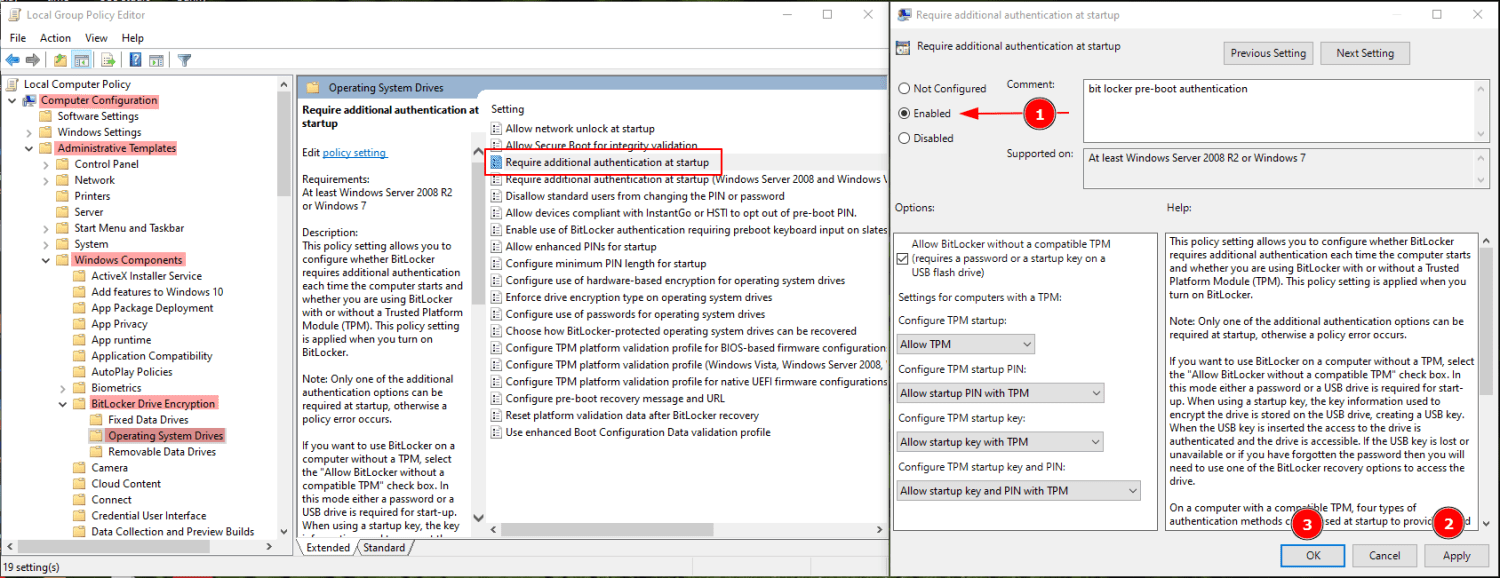
Désormais, le chiffrement BitLocker aura besoin d’un code PIN ou d’un lecteur USB prédéfini comme authentification physique avant le démarrage.
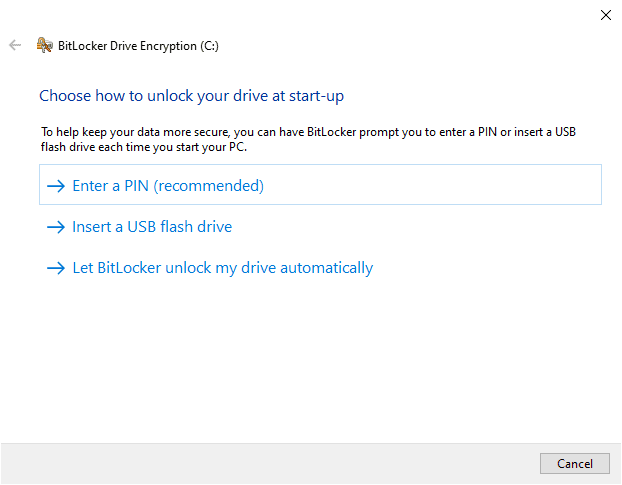
Ensuite, vous passez à Chiffrer le lecteur entier ou l’espace disque utilisé uniquement.
Tout chiffrer est généralement la meilleure idée pour les ordinateurs plus anciens, car vous pouvez avoir des données pouvant être récupérées à partir des secteurs vides à l’aide des outils de récupération de données Windows.
Par la suite, vous décidez entre utiliser Nouveau cryptage ou un mode compatible. Vous pouvez choisir le nouveau mode de cryptage puisqu’il s’agit d’un lecteur de système d’exploitation. Le mode compatible serait plus adapté aux lecteurs portables.
Enfin, il est recommandé d’exécuter la vérification du système BitLocker dans la fenêtre suivante pour voir si tout fonctionne parfaitement.
BitLocker sur les lecteurs de données fixes
Le chiffrement de ces partitions et lecteurs est plus simple. Cela vous demandera de définir un mot de passe à l’avance.
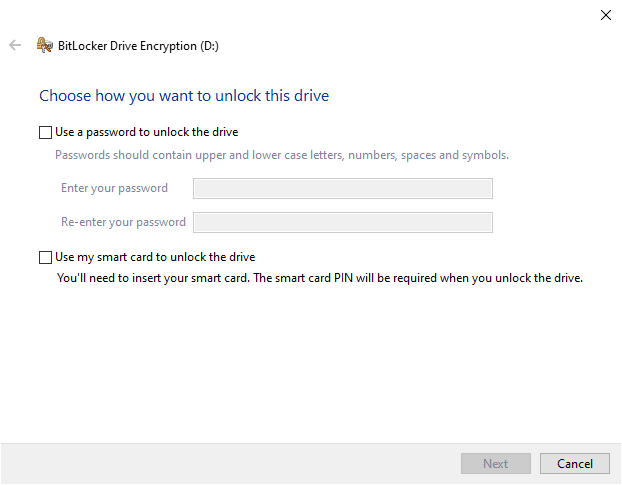
Une fois que vous avez surmonté cela, le processus est similaire au chiffrement des lecteurs du système d’exploitation, interdisant les vérifications du système BitLocker.
Bien que BitLocker soit pratique, il n’est pas disponible pour les personnes utilisant les variantes de Windows Home. La deuxième meilleure option gratuite est Windows Device Encryption, si votre appareil le prend en charge.
Ceci est différent de BitLocker en ce sens qu’il impose des exigences TPM. De plus, il n’y a aucun moyen d’authentification avant le démarrage.
Vous pouvez vérifier la disponibilité avec les informations système. Ouvrez Windows Run, tapez msinfo32 et appuyez sur Entrée. Faites défiler vers le bas et validez si les conditions préalables Meet sont mentionnées par rapport à la prise en charge du chiffrement de l’appareil.
Si ce n’est pas le cas, votre appareil ne prendra probablement pas en charge le chiffrement de l’appareil. Cependant, vous pouvez contacter le support du fabricant pour voir une éventuelle résolution.
Alternativement, il existe quelques outils de chiffrement complet du disque, gratuits et payants, que vous pouvez utiliser.
VeraCrypt
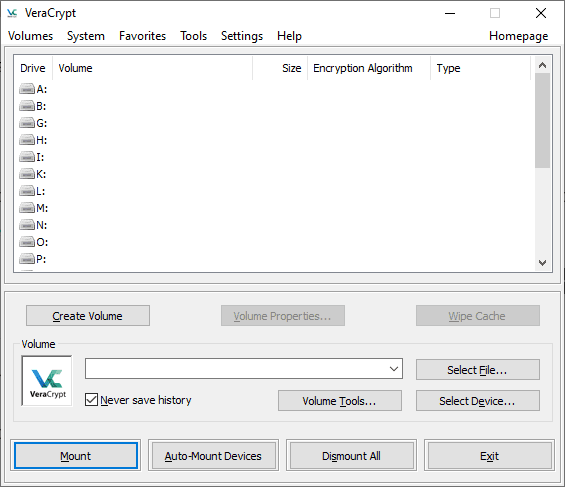
VeraCrypt est un logiciel de chiffrement open source gratuit pour Windows, Mac et Linux. Semblable à BitLocker, vous pouvez chiffrer les lecteurs système, les lecteurs de données fixes et les lecteurs portables.
Ceci est plus flexible et offre de nombreuses options pour les algorithmes de chiffrement. En outre, il peut également chiffrer à la volée. Alors, créez un conteneur chiffré et transférez vos fichiers pour les chiffrer.
De plus, VeraCrypt peut créer des volumes cachés chiffrés et prend en charge l’authentification de pré-démarrage comme BitLocker.
Cependant, l’interface utilisateur peut être écrasante, mais rien qu’un didacticiel YouTube ne puisse résoudre.
BestCrypt
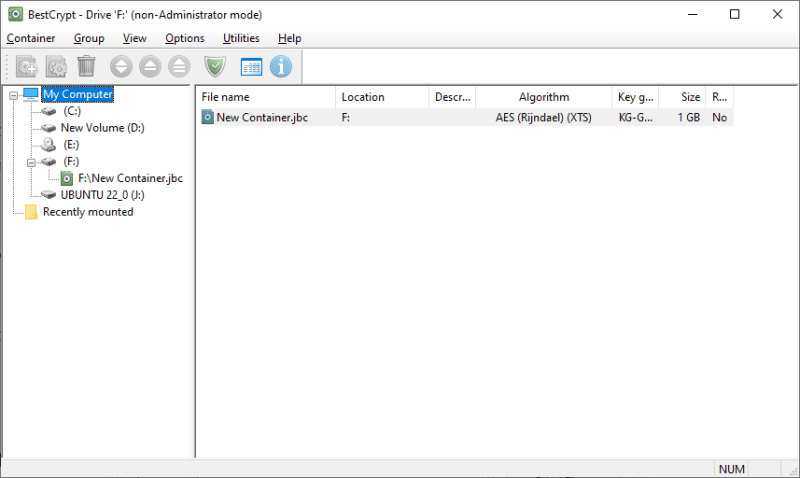
Vous pouvez appeler BestCrypt une version conviviale et payante de Veracrypt.
Cela vous donne accès à divers algorithmes et à une multitude d’options pour obtenir un chiffrement complet du disque. Il prend en charge la création de conteneurs de chiffrement et de lecteurs système.
En outre, vous pouvez déployer un démarrage approuvé par mot de passe.
BestCrypt est un outil de chiffrement multiplateforme et est livré avec un essai gratuit de 21 jours.
Alternatives commerciales à BitLocker
Il s’agit de solutions prêtes pour l’entreprise basées sur des licences en volume.
ESET
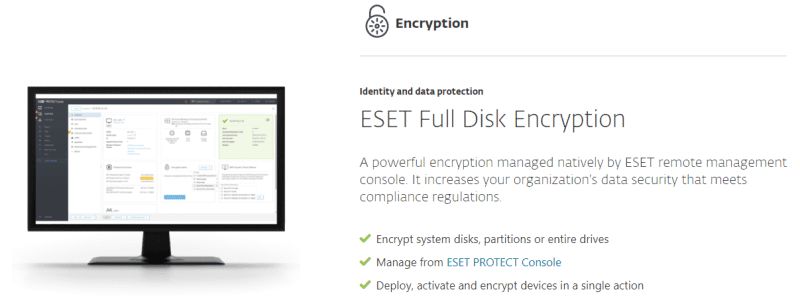
Le chiffrement intégral du disque ESET est excellent pour la gestion à distance. Il vous offre de la flexibilité avec des solutions de chiffrement sur site et dans le cloud.
Cela permet de protéger les disques durs, les lecteurs portables, les e-mails, etc., avec le cryptage AES 256 bits standard de l’industrie.
De plus, cela vous permet de chiffrer des fichiers individuels à l’aide du chiffrement au niveau du fichier (FLE).
Vous pouvez vérifier cela avec la démo interactive ou un essai gratuit de 30 jours pour une expérience pratique complète.
Symantec

Symantec, de Broadcom, est un autre acteur majeur dans la fourniture d’installations de chiffrement de niveau entreprise. Ce chiffrement complet du disque prend en charge le TPM, garantissant l’état inviolable des appareils institutionnels.
De plus, vous bénéficiez de vérifications de pré-démarrage, d’e-mails et d’un cryptage de disque amovible.
Symantec vous aide à configurer l’authentification unique et peut également protéger les applications basées sur le cloud. Cela prend en charge les cartes à puce et dispose de diverses méthodes de récupération si l’utilisateur oublie le mot de passe.
De plus, Symantec est livré avec un chiffrement au niveau des fichiers, un moniteur de fichiers sensibles et diverses autres fonctionnalités, ce qui en fait une solution de chiffrement de bout en bout irrésistible.
ZENworks
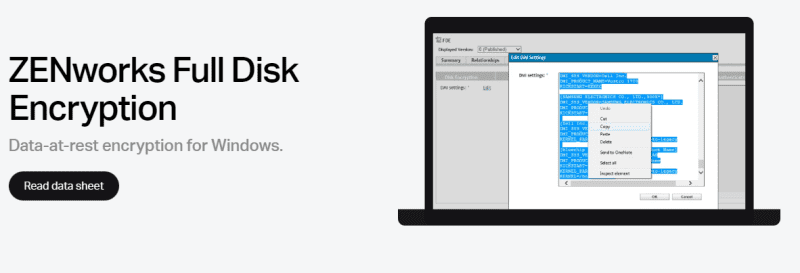
ZENworks de Microfocus est le moyen le plus simple de gérer le chiffrement AES-256 dans n’importe quelle organisation.
Cela prend en charge une authentification de pré-démarrage facultative avec nom d’utilisateur et mot de passe ou une carte à puce avec un code PIN. ZENworks propose une gestion centralisée des clés pour aider les utilisateurs bloqués lors des connexions de démarrage.
Vous pouvez définir des stratégies de chiffrement pour les appareils et les appliquer via une connexion Web HTTP standard.
Enfin, vous pouvez profiter de son essai gratuit sans carte de crédit pour le voir de première main.
FDE contre FLE
Parfois, il ne vaut pas la peine de chiffrer un disque entier. Dans de tels cas, il est judicieux de protéger un fichier spécifique donnant naissance au chiffrement au niveau du fichier ou au chiffrement basé sur le fichier (FBE).
Le FLE est plus courant et nous l’utilisons souvent sans reconnaître sa présence.
Par exemple, les conversations WhatsApp sont cryptées de bout en bout. De même, les e-mails envoyés via la messagerie Proton sont également automatiquement cryptés et seul le destinataire peut accéder au contenu.
De la même manière, on peut protéger un fichier avec FLE avec des outils tels que AxCrypt ou FolderLock.
Un avantage distinct de FBE par rapport à FDE est que tous les fichiers peuvent avoir des clés de chiffrement différentes. Ergo, si l’un est compromis, les autres resteront en sécurité.
Cependant, cela entraîne les tracas supplémentaires liés à la gestion de ces clés.
Conclusion
Le chiffrement complet du disque est crucial lorsque vous perdez un appareil contenant des informations sensibles.
Bien que chaque utilisateur ait des données cruciales à bord, ce sont les entreprises qui ont plus que quiconque besoin du chiffrement de disque.
Personnellement, BitLocker est le meilleur outil de chiffrement pour les utilisateurs de Windows. VeraCrypt est une autre option pour quelqu’un qui peut supporter une interface datée.
Et les organisations ne doivent pas se fier au verdict de quelqu’un mais prendre les essais pour choisir le meilleur pour leur cas d’utilisation. La seule chose qu’un propriétaire d’entreprise doit éviter, ce sont les verrous de fournisseur.
PS : Découvrez notre logiciel de cryptage vs authentification pour rafraîchir les bases.

